Cómo editar la zona DNS en cPanel
Para editar la zona DNS del dominio en su cuenta de cPanel, siga los pasos a continuación.1. Inicie sesión en su cPanel.
2. Vaya a Dominios y haga clic en el Editor de zonas menú.
Para el tema básico de cPanel:

Para el tema retro de cPanel:
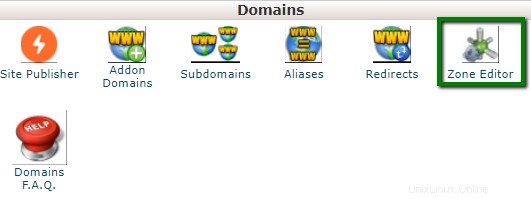
3. Haga clic en Administrar junto al dominio cuya zona DNS le gustaría editar:

En el siguiente menú, puede agregar nuevos registros, editar los existentes, o restablecer la zona DNS.
Si desea agregar un nuevo registro, haga clic en + Agregar registro :

Los pasos adicionales dependen del tipo de registro que desee agregar:
Un registro registro AAAA registro CAA registro CNAME registro DMARC registro MX registro SRV registro TXT
- Un récord
Elija A en el menú desplegable junto al Tipo campo.
Un registro A (registro de direcciones) apunta un dominio o subdominio a una dirección IP.
· Nombre :debe ser un dominio con un punto opcional al final.
· TTL :debe ser un número entero positivo (en segundos).
· Grabar :debe ser una dirección IP.
Una vez completados todos los campos, haga clic en Agregar registro botón:

- Récord AAAA
Elija AAAA en el menú desplegable junto al campo Tipo.
El registro AAAA, también conocido como "registro de dirección IPv6", asigna un nombre de host a una dirección IPv6 de 128 bits en el Sistema de nombres de dominio (DNS).
Tal opción existe en nuestro menú Editor de zonas, pero aún no se ha implementado la compatibilidad total con IPv6:

- Registro CAA
Elija CAA en el menú desplegable junto al campo Tipo.
Un registro CAA (autorización de la autoridad de certificación) especifica qué autoridades de certificación (CA) pueden emitir certificados para un dominio.
· Nombre :debe ser un dominio con un punto opcional al final.
· TTL :debe ser un número entero positivo (en segundos).
· Indicador :0 o 1
· Etiqueta :problema, problema salvaje o iodef
· Registro :debe ser un nombre de zona válido con el problema y las etiquetas salvajes del problema o una dirección URL estándar o mailto válida con la etiqueta iodef.
Una vez que todos los campos estén completos, haga clic en Agregar registro botón:

- Registro CNAME
Elija CNAME en el menú desplegable junto al campo Tipo.
CNAME (nombre canónico) apunta un dominio o subdominio a otro nombre de dominio, lo que le permite actualizar un registro A cada vez que realiza un cambio, independientemente de cuántos registros de host deban resolverse en esa dirección IP .
· Nombre :debe ser un dominio con un punto opcional al final
· TTL :debe ser un número entero positivo (en segundos)
· Registro :debe ser un nombre de zona válido
Una vez completados todos los campos, haga clic en Agregar registro botón:

- Registro DMARC
Un registro DMARC (Autenticación, informes y conformidad de mensajes basados en dominio) indica la acción que debe realizar un servidor de correo cuando recibe correo de este dominio, pero ese mensaje no pasa las comprobaciones de SPF y DKIM.
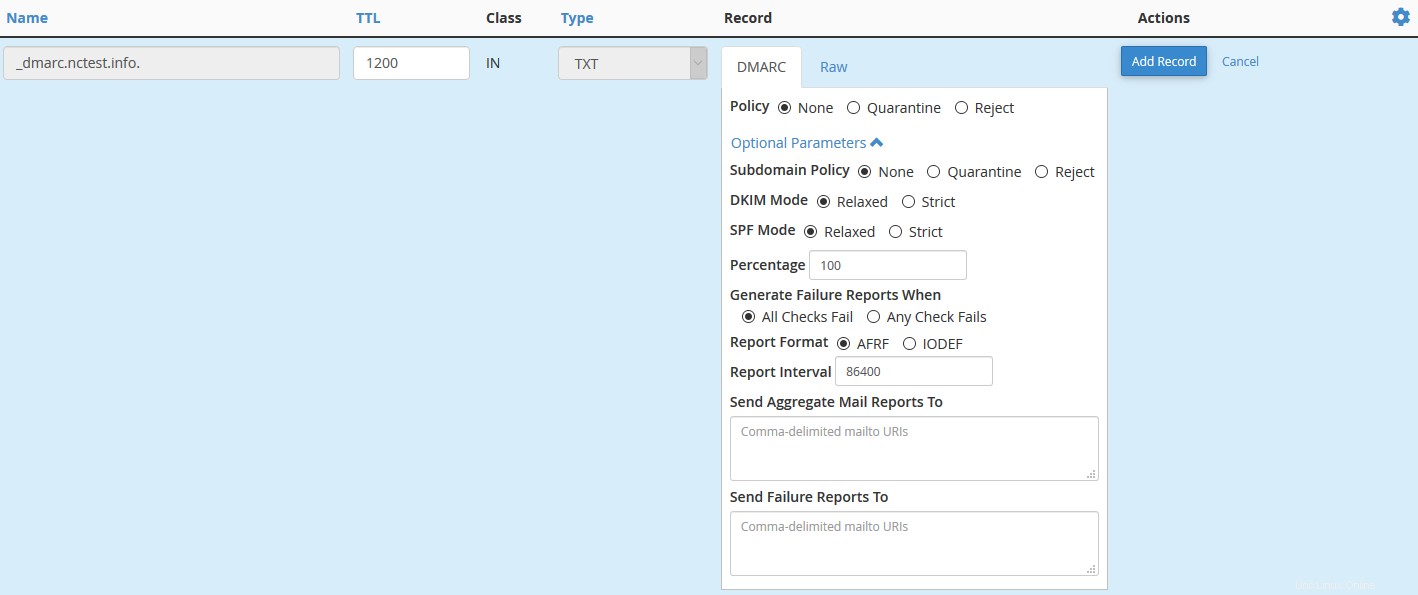
Si selecciona esta opción, el sistema crea un registro TXT con un registro DMARC predeterminado. El sistema también muestra un formulario que le permite especificar la política DMARC del dominio (Ninguna , Cuarentena o Rechazar ), así como los siguientes parámetros opcionales:
| Opción | Descripción | Valores posibles |
|---|---|---|
| Política de subdominio | La acción que debe realizar el servidor de correo del destinatario cuando recibe correo de un subdominio de este dominio, pero ese mensaje falla en las comprobaciones de SPF y DKIM. |
|
| Modo DKIM | El nivel de correo identificado de claves de dominio (DKIM) que el sistema aplicará para el dominio. |
|
| Modo SPF | El nivel del marco de políticas del remitente (SPF) que el sistema aplicará para el dominio. |
|
| Porcentaje | El porcentaje de mensajes de correo electrónico que desea que el sistema filtre. | Un valor entero entre 0 y 100. |
| Generar informes de error cuando | La política de notificación de errores entre el remitente y los agentes de transferencia de correo del destinatario. |
|
| Formato de informe | El formato que utiliza el sistema para informar sobre el posible estado de spam de un mensaje de correo electrónico. |
|
| Intervalo de informe | La cantidad de tiempo, en segundos, que transcurre entre cada informe de mensaje de correo electrónico agregado. | Un entero positivo. |
| Enviar informes de correo agregados a | Una lista delimitada por comas de URI a los que enviar informes de mensajes de correo electrónico agregados. Para agregar un límite de tamaño para el informe, adjunte un signo de exclamación, un número y un multiplicador de tamaño de archivo al final del URI. Puede especificar los siguientes multiplicadores de tamaño:
| mailto:[email protected]!50m |
| Enviar informes de errores a | Una lista delimitada por comas de URI a los que enviar informes de mensajes de correo electrónico de error. | mailto:[email protected]!50m |





